'>
אם אתה כל הזמן מוטרד מירידת ה- FPS בזמן שאתה משחק PUBG ומרגיש דחף להפיק יותר ממערכת המחשב שלך, אתה לא לבד. כאן ריכזנו עבורכם 5 טיפים שהוכחו כיעילים ביותר. בדוק אותם…
כיצד להגביר את FPS ב- PUBG
כל הטיפים שלהלן עובדים ב חלונות 10 , 8.1 ו 7 . (אולם מערכת ההפעלה המומלצת תהיה Windows 10). פשוט עשה את דרכך ברשימה כדי להגדיל את FPS במחשב שלך:
- מחק כמה קבצים שאינם בשימוש
- שנה את אפשרות ההפעלה והתאם את הביצועים הטובים ביותר
- עדכן את מנהלי ההתקן הגרפיים שלך
- התאם את הגדרות קנה המידה של התצוגה
- שנה את אפשרויות הפעלת Steam שלך וערוך את קובץ ה- ini
1. מחק קבצים שאינם בשימוש
1) במקלדת, לחץ מקש הלוגו של Windows ו ר באותו זמן, ואז העתק והדבק אחזור מראש לתוך התיבה ולחץ להיכנס .

2) מחק את כל הקבצים.
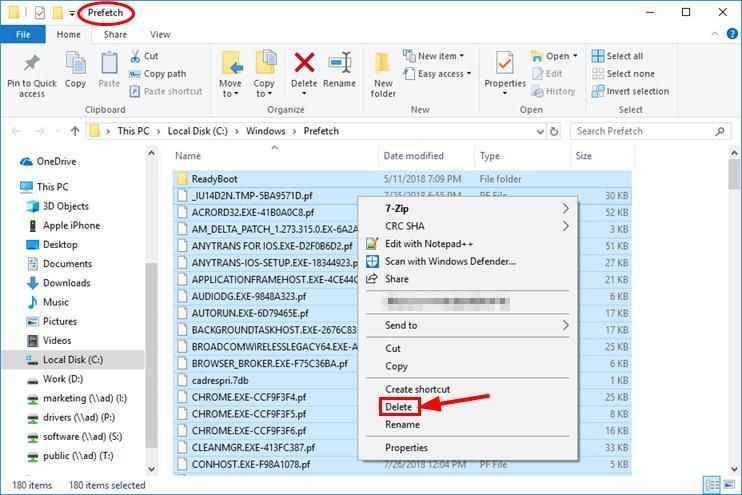
3) שוב לחץ מקש הלוגו של Windows ו ר במקביל, העתק והדבק טמפ ' לתוך התיבה ולחץ להיכנס .
4) מחק את כל הקבצים.
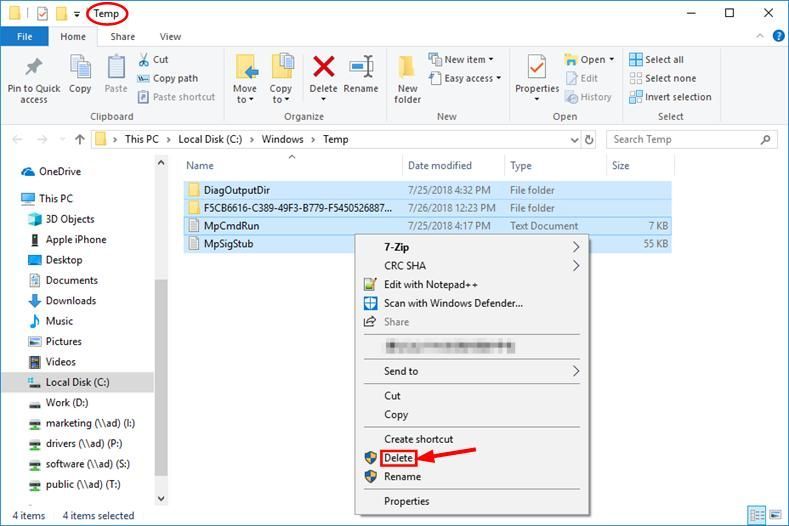
5) שוב, לחץ מקש הלוגו של Windows ו ר במקביל, העתק והדבק % temp% לתוך התיבה ולחץ להיכנס .
6) מחק את כל הקבצים.
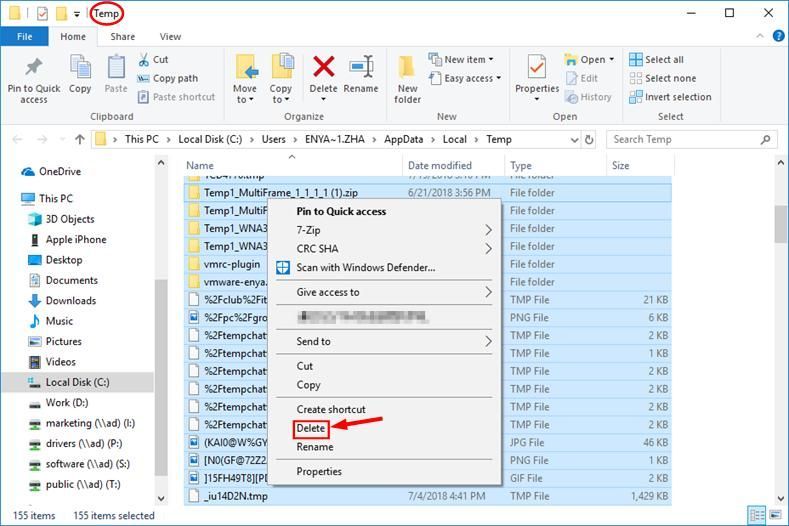
2. שנה את אפשרות ההפעלה והתאם את הביצועים הטובים ביותר
כברירת מחדל, תכנית החשמל במחשב שלנו מוגדרת לעיתים קרובות ל מְאוּזָן אוֹ חיסכון בחשמל כדי לחסוך בסוללה, מה שמתפשר במידה רבה עלכושר ההפעלה של כרטיס המסך והמעבד שלך. כדי להתאים את אפשרות ההפעלה לשיפור ה- FPS:
1) במקלדת, לחץ מקש הלוגו של Windows ו ר באותו זמן, ואז העתק והדבק powercfg.cpl לתוך התיבה ולחץ להיכנס .
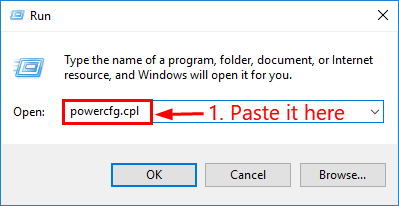
2) בחר את ביצועים גבוהים אוֹפְּצִיָה.
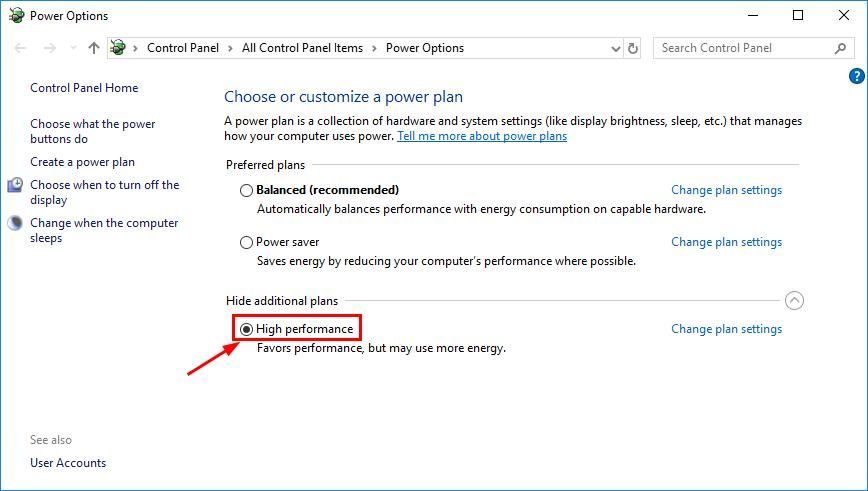
כמו כן, ביצועי המערכת במחשב שלנו עשויים להתערער גם בתכונות הגרפיות המתקדמות. אז כדי לשנות את ההגדרות:
3) בפינה השמאלית העליונה של החלון, הקלד מִתקַדֵם ולחץ צפו בהגדרות מערכת מתקדמות .
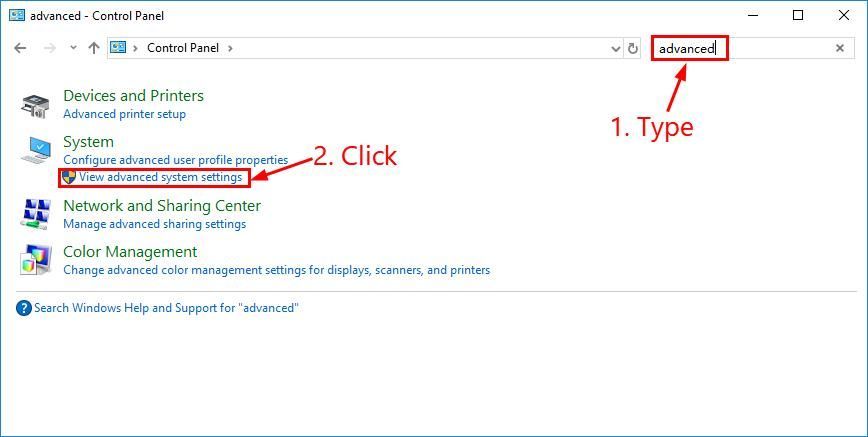
4) ב מִתקַדֵם לחץ הגדרות .
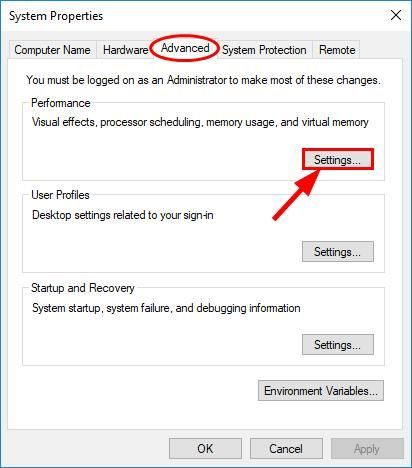
5) לחץ התאם לביצועים הטובים ביותר > להגיש מועמדות > בסדר .
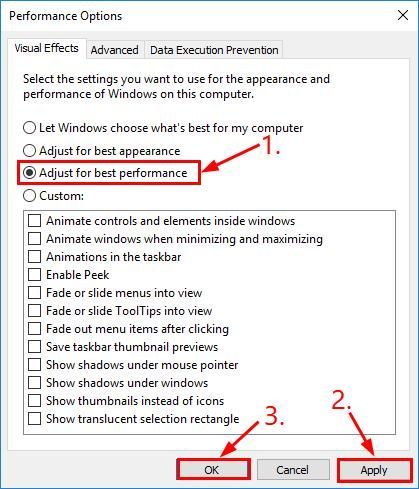
3. עדכן את מנהלי ההתקן הגרפיים שלך
עדכון מנהלי ההתקנים שלך הוא שלב חיוני נוסף בהשגת הביצועים הטובים ביותר מתוך תוכנת הקשיח שלך. ובמקרה זה (הגברת ה- FPS שלך), עדכון מנהל התקן גרפי בלבד לפעמים יכול להפיק 30% יותר מכרטיס המסך שלך.
אז אתה צריך לעדכן את הגרפיקה ואת מנהלי ההתקנים האחרים שלנו כדי לשמור על המחשב במצב toptop ולהגביר את ה- FPS. אם אין לך זמן, סבלנות או מיומנויות מחשב לעדכן את מנהלי ההתקן שלך באופן ידני, תוכל לעשות זאת באופן אוטומטי עם נהג קל .
Driver Easy יזהה אוטומטית את המערכת שלך וימצא את מנהלי ההתקן הנכונים עבורה. יאינך צריך לדעת בדיוק איזו מערכת פועלת המחשב שלך, אינך צריך להסתכן בהורדה והתקנה של מנהל ההתקן השגוי ואינך צריך לדאוג לטעות בעת ההתקנה. דרייבר קל מטפל בכל זה.
באפשרותך לעדכן את מנהלי ההתקן שלך באופן אוטומטי באמצעות חינם או ה גרסת Pro של נהג קל. אבל עם גרסת ה- Pro זה לוקח רק 2 לחיצות (ותקבל תמיכה מלאה והבטחת החזר כספי למשך 30 יום):
1) הורד והתקן את Driver Easy.
2) הפעל את Driver Easy ולחץ על לסרוק עכשיו לַחְצָן. Driver Easy יסרוק את המחשב שלך ויזהה כל מנהלי התקנים בעייתיים.
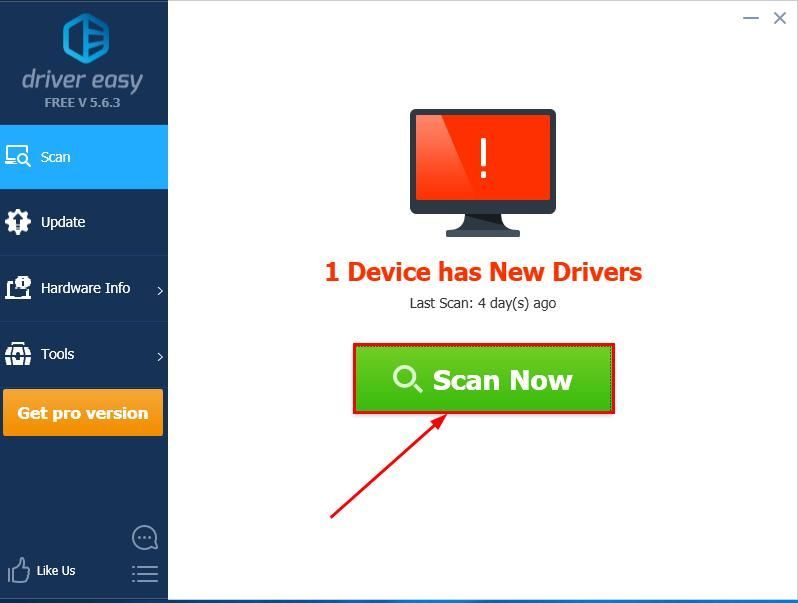
3)נְקִישָׁה עדכן הכל להורדה והתקנה אוטומטית של הגרסה הנכונה של את כל מנהלי ההתקנים החסרים או שאינם מעודכנים במערכת שלך (לשם כך נדרש גרסת Pro - תתבקש לשדרג כשתלחץ על עדכן הכל).
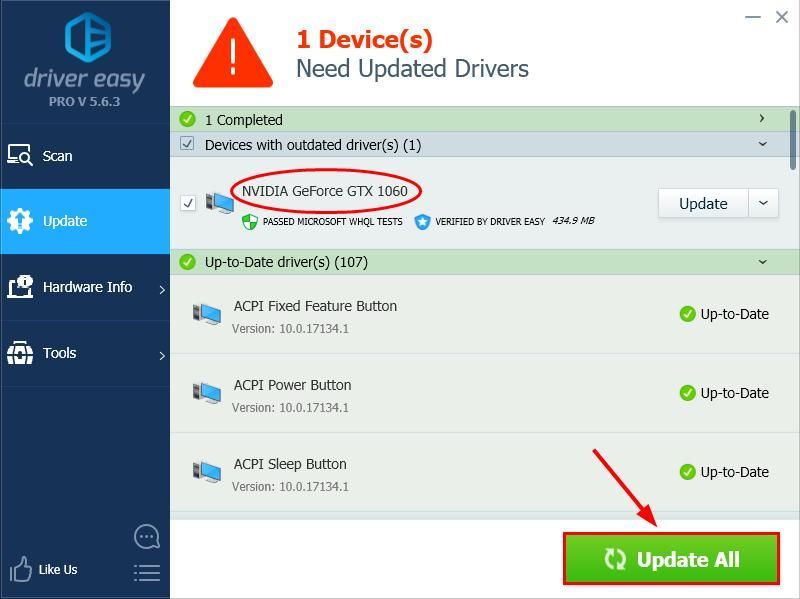
אתה יכול גם ללחוץ עדכון לעשות את זה בחינם אם תרצה, אבל זה ידני בחלקו.
4. התאם את הגדרות קנה המידה של התצוגה
1) במקלדת, לחץ מקש הלוגו של Windows ו IS באותו זמן, ואז העתק והדבק C: Program Files (x86) Steam steamapps common PUBG TslGame Binaries Win64 לסרגל הכתובות ולחץ להיכנס .
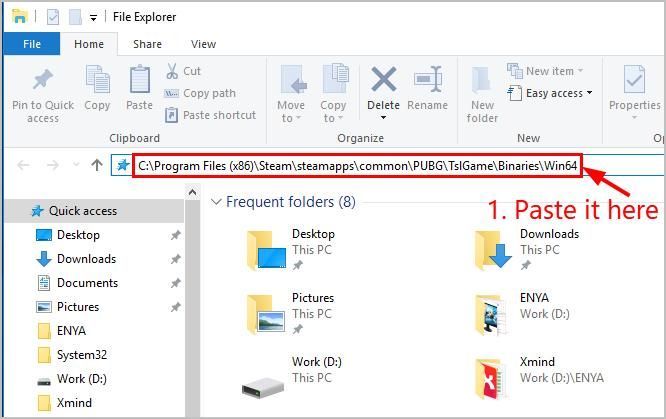
2) אתר לחץ עליו באמצעות לחצן העכבר הימני TslGame ולחץ נכסים .
3) לחץ על תְאִימוּת הכרטיסייה, בטל את הסימון התיבה לפני עקוף התנהגות קנה מידה גבוהה של DPI ואז לחץ להגיש מועמדות > בסדר .
4) הפעל מחדש את המשחק שלך.
5. שנה את אפשרויות הפעלת Steam שלך וערוך את קובץ ה- ini
1) פתח את Steam ולחץ סִפְרִיָה .
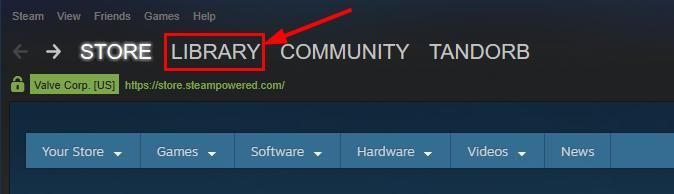
2) אתר לחץ עליו באמצעות לחצן העכבר הימני משחקי המגרש של PLAYERUNKNOWN ולחץ נכסים .
3) לחץלחץ על אפשרויות הפעלה של Steam ואז העתק והדבק -malloc = מערכת + mat_antialias 0 חלון -USEALLAVAILABLECORES -sm4 לשטח.
4) במקלדת, לחץ מקש הלוגו של Windows ו ר באותו זמן, ואז העתק והדבק % appdata% Local TslGame Saved Config WindowsNoEditor לתוך התיבה ולחץ להיכנס .
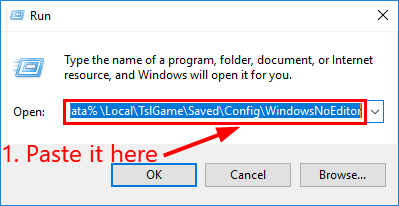
5) לחץ לחיצה ימנית על מנוע (אוֹ engine.ini ) ופתח עם פנקס רשימות .
6) מחק את כל התוכן, ואז העתק והדבק את הדברים הבאים בפנים:
(/script/engine.renderersettings)
r.DefaultFeature.Bloom = שקר
r.DefaultFeature.AmbientOcclusion = שקר
r.DefaultFeature.AmbientOcclusionStaticFraction = שקר
r.DefaultFeature.AutoExposure = שקר
r.DefaultFeature.MotionBlur = שקר
r.DepthOfFieldQuality = 0
r.DepthOfField.MaxSize = 0
r.SwitchGridShadow = 0
(/script/tslgame.tslengine)
FrameRateCap = 0
7)מַעֲרֶכֶת FrameRateCap ל 240 או 144 אם זה גורם לך לבעיות בפיגור.
הנה לך - 5 טיפים פשוטים לשיפור ה- PUBG FPS שלך. עכשיו תיהנו ממשחק המשחק החלק יותר! 🙂


![קוד שגיאה CoD Vanguard 0x00001338 N במחשב האישי [נפתר]](https://letmeknow.ch/img/knowledge/97/cod-vanguard-error-code-0x00001338-n-pc.png)



